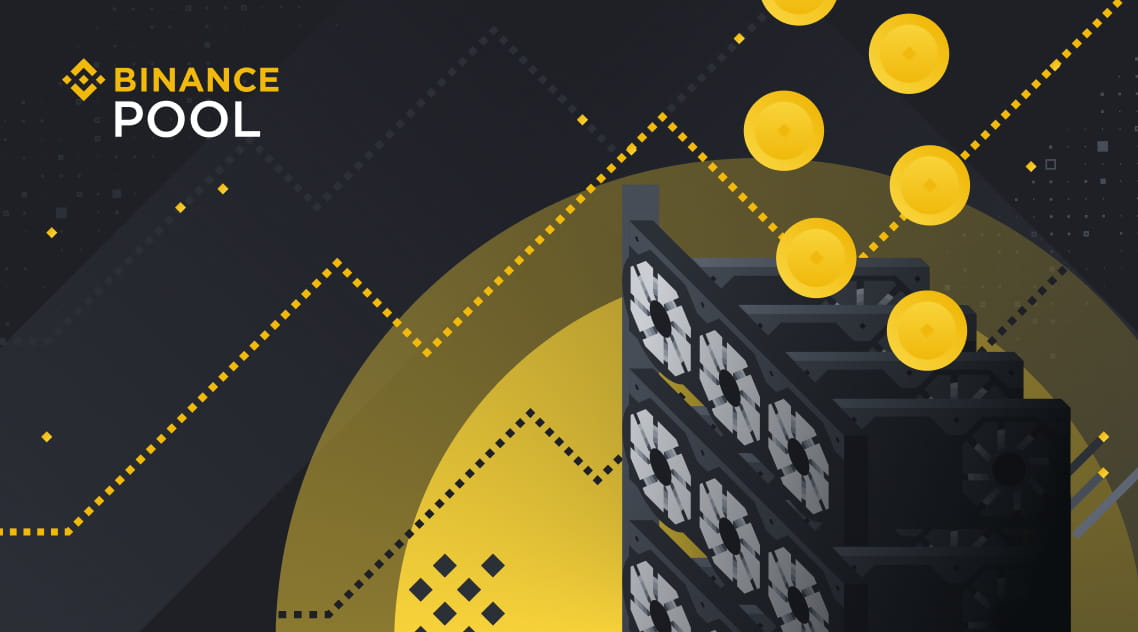Binance Pool на Proof of Work дозволяє майнити наступні монети та токени:
- Основні переваги Binance Pool
- Комісія пулу Binance
- Реєстрація на Binance Pool
- Створення та налаштування майнінг-акаунта
- Запуск та налаштування майнінгу на Binance Pool через Windows
- Запуск та налаштування майнінгу на Binance Pool через Rave OS
- Запуск та налаштування майнінгу на Binance Pool через Hive OS
- Як подивитися статистику доходу та хешрейту на Binance Pool
- Виведення грошей з Binanсe Pool
- Часто задавані питання
- Bitcoin (BTC) на ASIC
- Bitcoin Cash (BCH) на ASIC
- Litecoin (LTC) на ASIC та відеокартах
- Ethereum Classic (ETC)
- Zcash (ZEC)
- EthereumPoW (ETHW)
- Ravencoin (RVN)
- Dash (DASH)
Для запуску майнінгу на Binance Pool, потрібно:
- Зареєструватися на біржі Binance.
- Створити майнінговий акаунт під вибрану монету.
- Завантажити та налаштувати майнер або систему для майнінгу Hive OS або Rave OS.
- Запустити майнінг.
У цій детальній статті розберемо покроково, як це зробити. Кілька слів про Binance Pool.
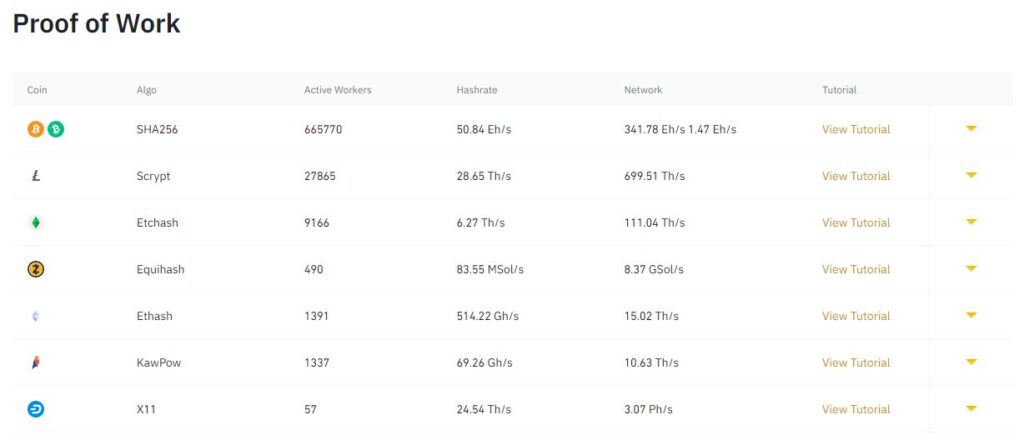
Binance Pool, як і біржа Binance, є свого роду гарантом якості в криптоіндустрії. Є дуже багато пулів, у них є свої переваги та недоліки, але Binance Pool вибирають в першу чергу за надійність та за зручність використання.
Що я маю на увазі? Коли ви майните криптовалюту на будь-якому іншому пулі, вам потрібно буде потім переводити свої монети на біржу для продажу або обміну, за кожен переказ ви платите комісію, якщо ви часто переказуєте, ви будете витрачати на комісії дуже багато грошей. На Binance Pool такої проблеми немає, запустивши майнінг будь-якої монети на пулі, ви щодня отримуєте зароблені монети на свій акаунт біржі Binance. Без будь-яких комісій. Після чого їх можна одразу продати на біржі, обміняти або вивести на свій апаратний гаманець Ledger, наприклад.
Якщо ви ще зовсім новачок у майнінгу, рекомендуємо почитати статтю про те, як запустити майнінг на домашньому ПК з однією відеокартою. А якщо ви збираєте ферму, дізнайтеся, які комплектуючі для майнінг ферми краще брати.
Необхідні інструменти та гайди для майнінгу:
- Біржа Binance. Основна біржа майнерів і один з найбільших майнінг пулів у світі. На біржі є практично всі монети. Також вивід грошей на картки або платіжні сервіси.
- Майнінг на Binance Pool. Як запустити майнінг крок за кроком.
- Майнінг на домашньому ПК з однією відеокартою. Покроковий гайд по запуску майнінгу на домашньому ПК.
- Hive OS. Найкраща операційна система для майнінгу та пул для BTC, RVN, ETC.
- Налаштування материнської плати для майнінгу. Як налаштувати материнську плату для роботи 4 та більше відеокарт одночасно.
- Майнінг ферма. Як працює ферма та як її зібрати.
![]() INSIDEPC - наш телеграм-канал, всі оновлення та актуальна інформація по заробітку на криптовалюті та майнінгу.
INSIDEPC - наш телеграм-канал, всі оновлення та актуальна інформація по заробітку на криптовалюті та майнінгу.
Основні переваги Binance Pool
Чим цікавий Binance Pool для майнера:
- Виплати за системою FPPS. Система бере на себе фактор удачі завершених блоків, майнерам не потрібно враховувати цей фактор. Теоретичні доходи та комісії за транзакції розподіляються майнерам згідно з обчислювальною потужністю. Формула розрахунку виглядає так: FPPS = середньодобовий теоретичний дохід обчислювальної потужності * (1 + комісії за транзакцію) * (1 – комісія майнінг пулу).
- Мінімальні комісійні. Наступна велика перевага Binance Pool полягає в його фінансовій екосистемі. Ви можете економити гарні гроші на практично нульових комісіях. Монета, отримана за майнінг, відразу йде на гаманець біржі Binance, далі без проблем і без комісій можна перевести в спотовий гаманець для виведення або переказу. У інших пулах потрібно переводити монети на гаманець і платити за це відсоток.
- Надійність та безпека. Binance є найвідомішою, стабільною та надійною біржею. Практично всі майнери переводять монети з пулів на біржу Binance для продажу, тому довіра до біржі висока, і відповідно висока довіра до Binance Pool.
- Немає мінімальних виплат. Все, що ви намайнили за день, переводиться на ваш пул гаманець. Це ще один великий плюс, оскільки багато пулів виводять встановлену ними мінімальну суму грошей. Іноді це може бути і 100$. А тут ви отримуєте відразу все, що намайнили за попередній день.
Комісія пулу Binance
Комісія Binance Pool становить 2,5%. Користувачам з великим хешрейтом Binance Pool надає VIP-статус із меншим відсотком комісії.
Реєстрація на Binance Pool
Перш за все, потрібно зареєструватися на біржі Binance, реєстрація стандартна, як і в будь-якому сервісі чи біржі. Введіть свій email, телефон і пароль. Після реєстрації переходьте во вкладку Earn і вибирайте Binance Pool.
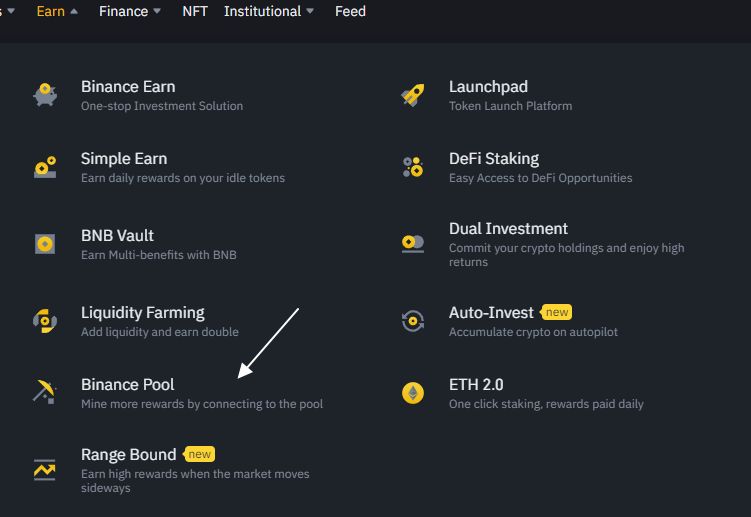
Акаунт для біржі Binance та для Binance Pool один і той самий. Binance Pool — це сервіс всередині біржі Binance.
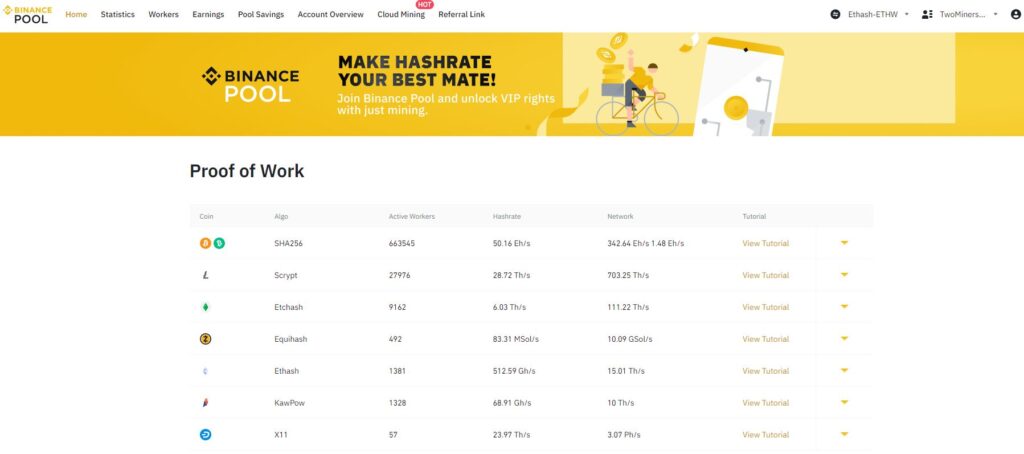
Створення та налаштування майнінг-акаунта
Після того, як ви зареєструвалися на біржі, вам потрібно створити майнінг-акаунт, який ви будете підключати до майнера.
Крок 1. Переходьте на Binance Pool. На скріншоті вище головна сторінка пулу.
Крок 2. У правому верхньому куті буде посилання на вхід або реєстрацію майнінг-акаунта на пулі. В цей момент ви вже повинні бути зареєстровані на біржі Binance.
Крок 3. Створюємо майнінг-акаунт. Майнінг-акаунт — це акаунт для налаштування майнера під конкретну монету. Їх може бути кілька для різних монет або різних локацій вашого майнінг-обладнання. Натискаємо на іконку “людини” справа зверху і натискаємо на “+” праворуч від напису Mining Accounts.
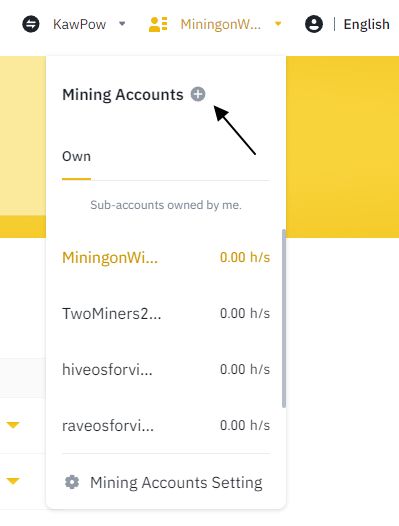
Реєструємо на Binance майнінг-акаунт.
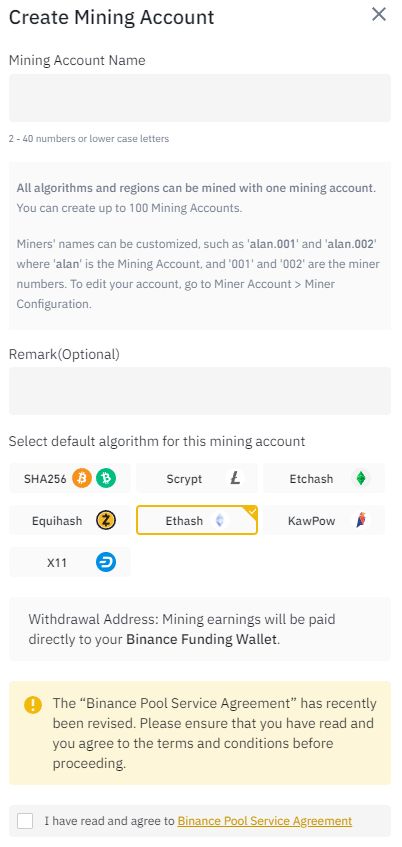
Заповнюємо поля:
- Mining Account Name – назва майнінг-акаунта в Binance Pool має бути унікальною. Це буде ваша адреса гаманця, коли ми будемо підключати гаманець до майнера.
- Remark(Optional) – пропускаємо.
- Select default algorithm for this mining account – вибираємо алгоритм майнінгу для цього акаунта за замовчуванням. Ви зможете змінити алгоритм майнінг-акаунта після його створення.
Ставимо галочку “I have read …” і натискаємо “Створити”. Вітаю, ви створили майнінг-акаунт.
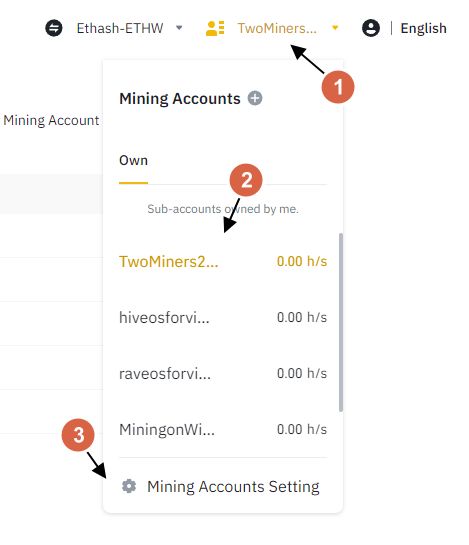
Навівши справа зверху на назву вашого майнінг-акаунта (1), ви побачите список своїх майнінг-акаунтів (2). Для керування цим списком, натискаємо на посилання Mining Accounts Settings (3).
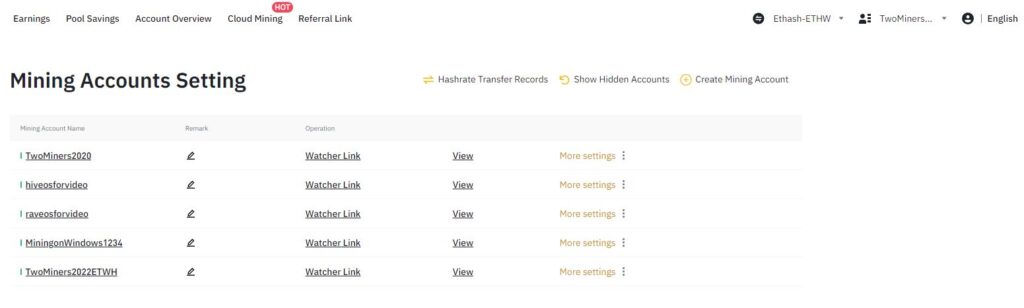
У вас поки буде лише один. Натискаєте на назві для вибору цього акаунта. Для зміни алгоритму та монети, яку ви хочете майнити, зліва від назви акаунта, відображається алгоритм, на якому працює цей акаунт.
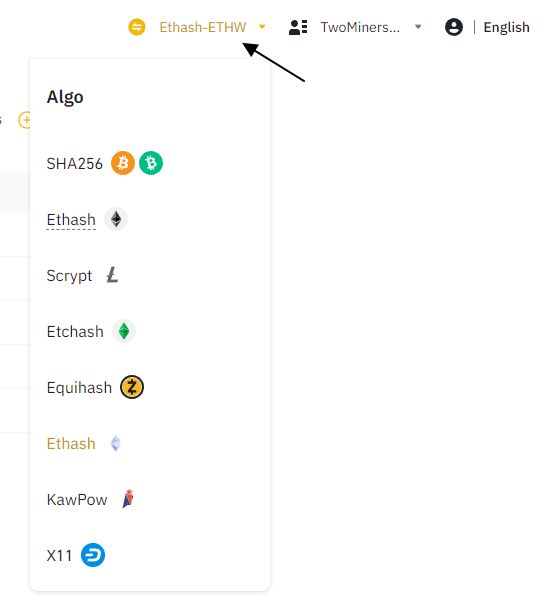
Таким чином, ви можете переключати алгоритм роботи вашого майнінг-акаунта. Ми успішно створили майнінг-акаунт, перейдемо до його налаштувань.
Переходимо за посиланням Mining Account Settings. Ми вже відкривали це вікно:
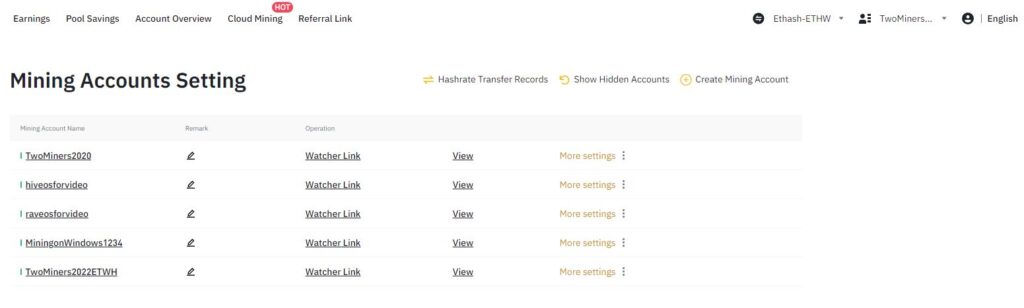
Натискаєте на посилання “More settings”.
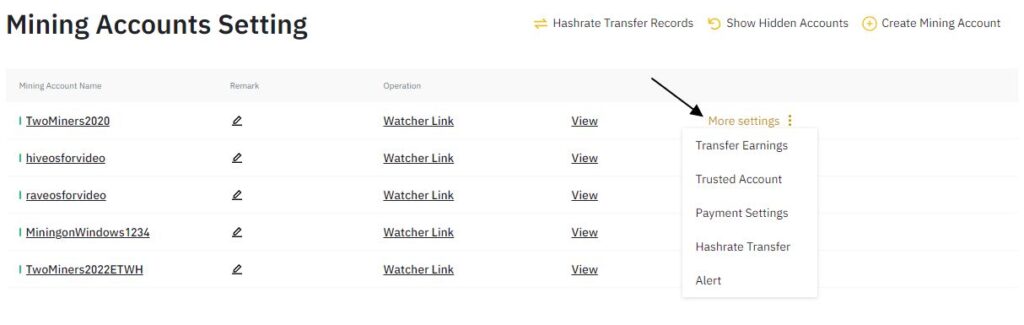
Як переключити алгоритм уже розібралися, тут ми зможемо налаштувати наступні дані:
- Trensfer Earnings. Переказ доходу з одного майнінг-акаунта на інший.
- Trusted Account. Довірений акаунт, ви можете підключити ще інший майнінг-акаунт, іншої людини для керування вашим майнінг-акаунтом.
- Payment Settings. В якій монеті отримувати дохід під час майнінгу на тому чи іншому алгоритмі.
- Hashrate Transfer. Переказ хешрейту з одного майнінг-акаунта на інший.
- Alert. Оповіщення. Ви можете налаштувати оповіщення на хешрейт та кількість активних майнерів. Якщо будуть якісь зміни, ви отримаєте повідомлення. Наприклад, хешрейт впав на 10%, означає, швидше за все, відвалилася відеокарта.
В цілому, ці налаштування мало коли потрібні, вам вони не знадобляться. Ми створили та налаштували майнінг-акаунт, давайте переходити до вибору майнера та його налаштування.
Запуск та налаштування майнінгу на Binance Pool через Windows
Ви можете запустити майнінг на Binance Pool з операційної системи Windows або Linux, а також за допомогою спеціалізованих систем для майнінгу Hive OS і RaveOS.
В чому різниця?
Якщо у вас багато відеокарт, від 5 і вище, вам обов’язково треба запускати ферму на Hive OS або Rave OS. Адже стабільність Windows з великою кількістю відеокарт не зрівнянна з системами, які я перерахував вище. Якщо у вас одна або дві карти, то однозначно не треба перейматися і можна запустити все це на Windows.
Нам потрібно завантажити майнер і налаштувати його для майнінгу потрібної монети, для цього необхідно переконатися в тому, що майнер підтримує алгоритм потрібної вам монети. Я залишу нижче список популярних майнерів, на яких можна майнити монети з Binance Pool.
Крок 1. Завантажуємо майнер. Посилання нижче ведуть на офіційну сторінку майнера або на офіційну сторінку на Github. Завантажуйте майнер тільки з офіційного сайту!
- NBminer. Список підтримуваних алгоритмів тут.
- TeamRedMinder. Для карт Radeon. За посиланням остання версія майнера. Тут список алгоритмів, які він підтримує.
- Claymore Miner. За посиланням можете і завантажити майнер, і подивитися останні алгоритми для майнінгу.
- Bminer. За посиланням можете і завантажити майнер, і подивитися, які алгоритми підтримує.
- GMiner. За посиланням остання версія майнера. Переглянути список підтримуваних алгоритмів можна тут.
Крок 2: Налаштовуємо батник. Бат-файл, це файл з розширенням .bat, який запускає скрипт майнера. Знаходимо файл, який відповідає за запуск майнера. Він має розширення .bat і частіше за все називається start.bat, або за назвою алгоритму або монети.
Візьмемо для прикладу NBminer. Я частіше за все використовую його. Наприклад, я хочу запустити майнінг Ravencoin (RVN).
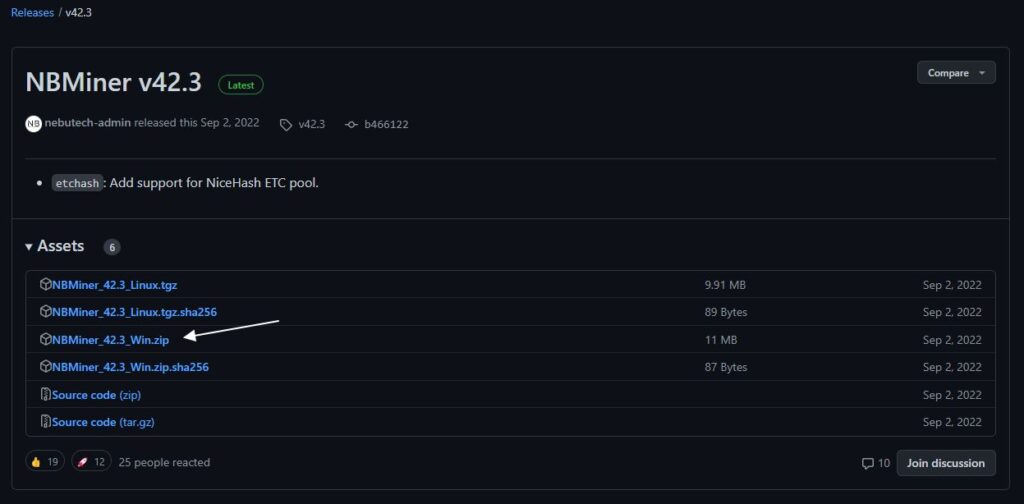
Переходжу за посиланням вище на сторінку Github. Завантажую файл NBMiner_42_3_Win.zip. Файл Win.zip.sha256 не підійде, так як це для алгоритму SHA 256 для ASIC. Завантажений файл розархівовую.
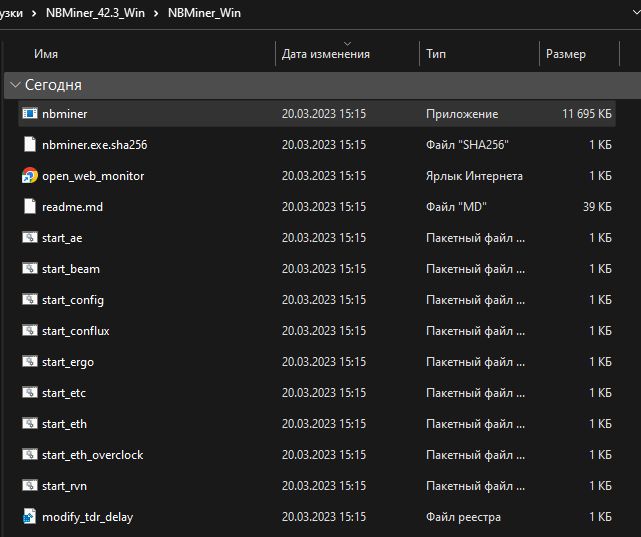
Бачу файл start_rvn. Це файл, який мені потрібен. Якщо звернути увагу, є start_beam – для майнінгу монети BEAM, start_etc – для майнінгу монети ETC і т.д. Всі майнери працюють за схожим принципом.
Файл start_rvn редагуємо за допомогою текстового блокнота або програми Notepad++. Відкриваємо будь-яким редактором, за допомогою правої кнопки миші, і прописуємо налаштування з Binance Pool.

Зверніть увагу на дві підкреслені лінії.
- stratum+… – це адреса сервера Binance Pool.
- RN7W….default – це адреса гаманця і ім’я воркера. Ці дані ми будемо брати в Binance Pool.
Нам потрібно взяти ці дані з Binance Pool і вставити замість значень за замовчуванням. Адресу сервера беремо на головній сторінці Binance Pool. Натискаємо на потрібну монету і копіюємо адресу.
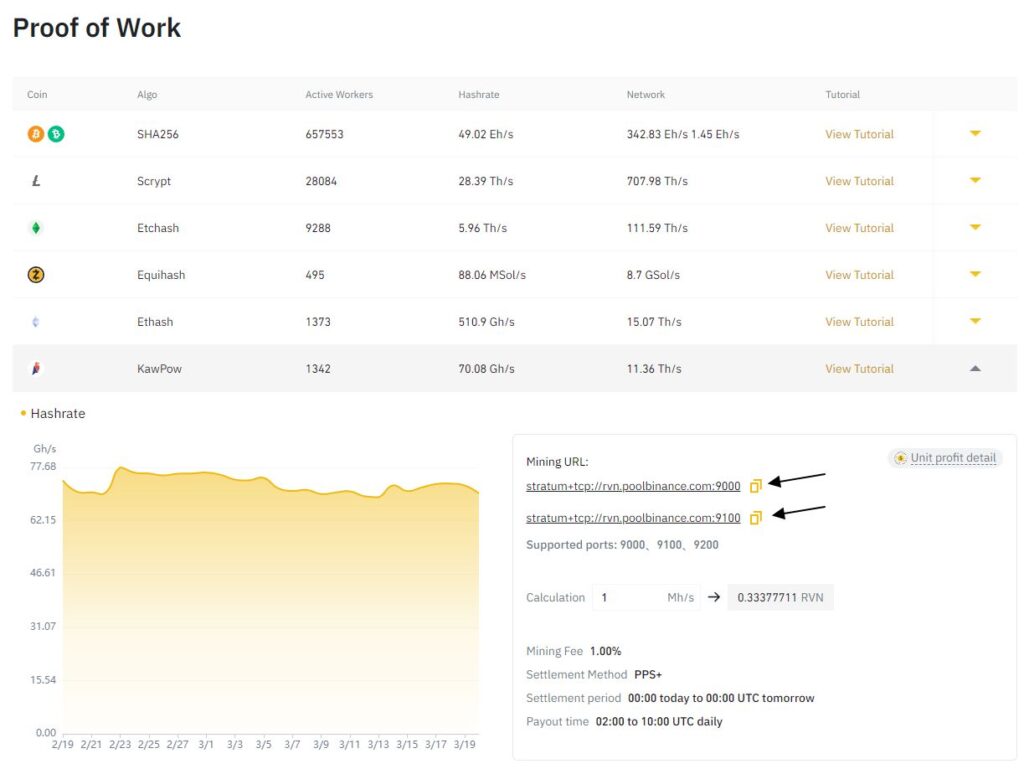
Натискаю на монеті RVN, бачу дві адреси, нам потрібна одна з них. Друга – це резервна. Копіюємо Mining URL. Вставляємо його замість того, що був у файлі start_rvn.bat.
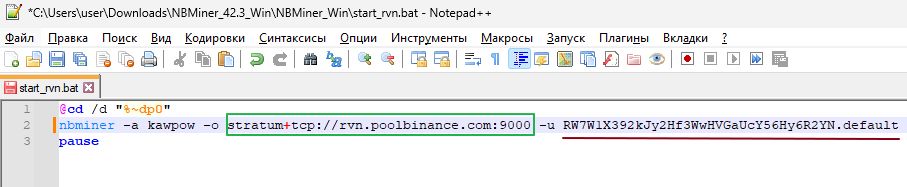
Сервер змінили, тепер потрібно замінити гаманець. Ваш гаманець, це ваше ім’я майнінг-акаунта. Воркер, це те, що йде після адреси .default, можна залишити будь-який, він на що не впливає. Копіюємо ім’я свого майнінг-акаунта і вставляємо замість того, що йде за замовчуванням.
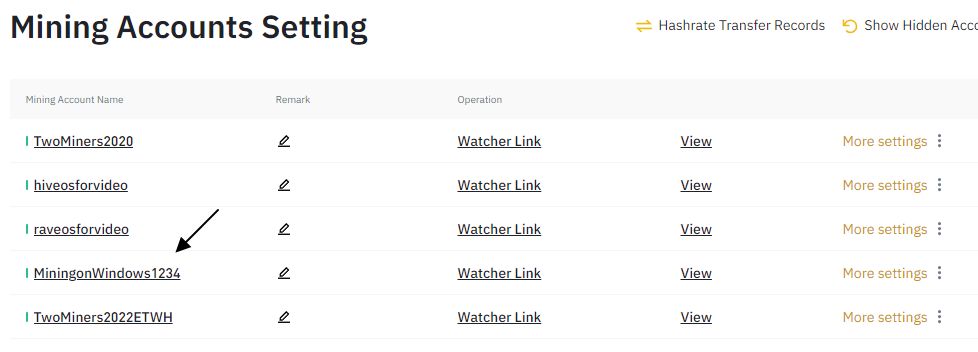
Вставляємо у файл start_rvn.bat.
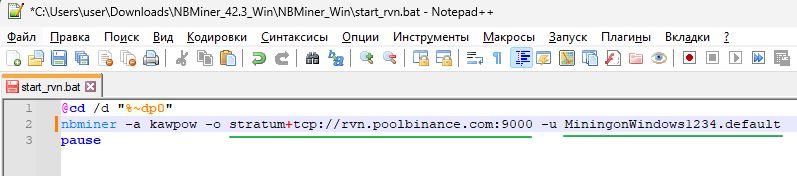
Зберігаємо бат-файл і запускаємо майнер, тобто цей відредагований файл.
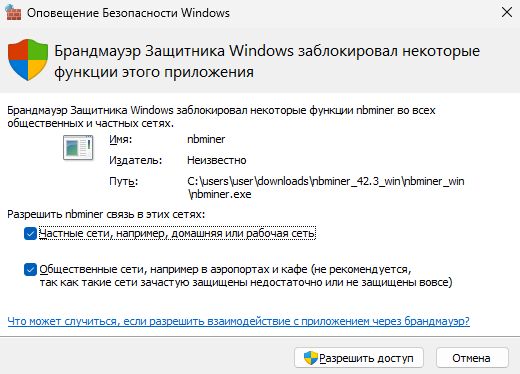
Якщо з брандмауером буде намагатися щось блокувати, дозволяємо доступ до всіх мереж. Вибираємо їх і натискаємо “Дозволити доступ”.
Якщо ви все правильно зробили, у вас запуститься майнер і почнеться процес майнінгу на Binance Pool.
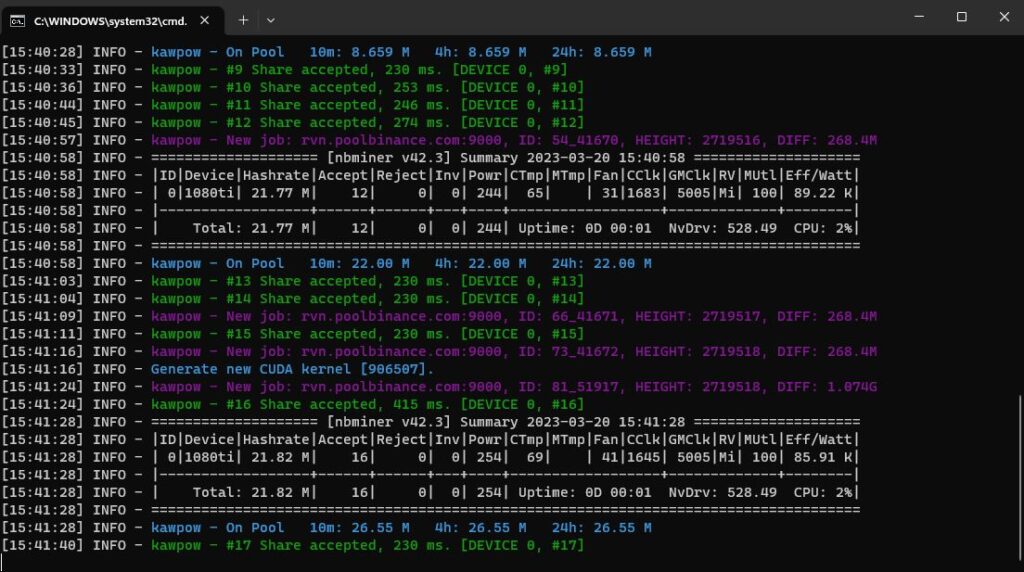
Через 10-20 хвилин у статистиці воркера з’явиться статистика хешрейту, який отримує Binance Pool. Щоб переглянути статистику, у вікні Binance Pool переходимо на вкладку “Statistics”.
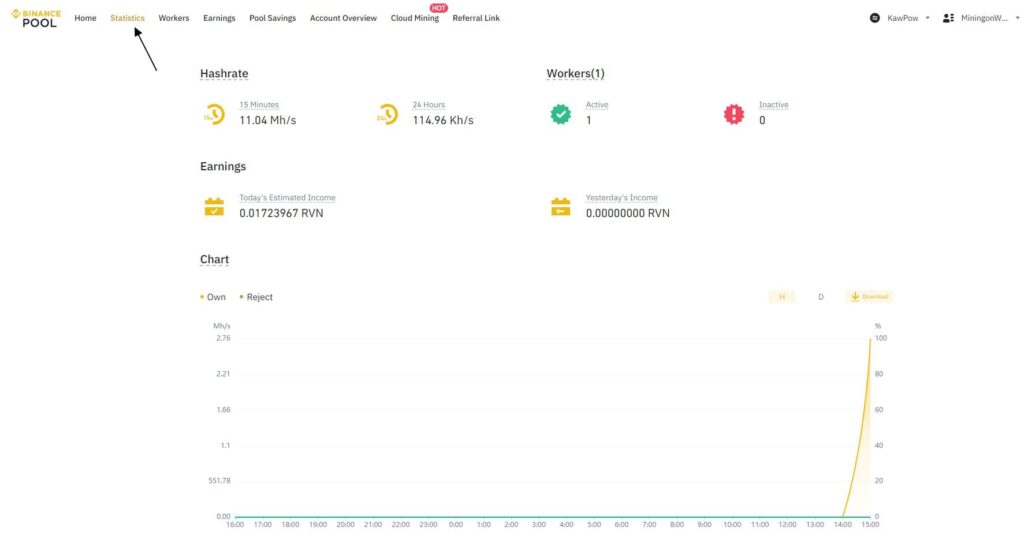
Бачимо зростання хешрейту, це 11.04 Mh/s і що це монета RVN.
Якщо у вас щось не виходить, перевірте наступне:
- Що у майнінг-акаунта обраний правильний алгоритм.
- Переконайтеся, що ви правильно скопіювали адреси майнінг-серверів Binance Pool і ці адреси відповідають потрібній вам монеті.
- Переконайтеся, що ви правильно скопіювали та вставили назву вашого майнінг-акаунта у бат-файл.
- Якщо у вас відеокарта з 4GB відеопам’яті, переконайтеся, що дана монета може майнитися такою відеокартою.
- Якщо все правильно, але все одно не працює, переконайтеся, що майнер підтримує монету, яку ви майните.
Запуск та налаштування майнінгу на Binance Pool через Rave OS
Для прикладу нижче показана монета Ethereum, її більше не можна майнити на відеокарті або ASIC, все залишається так само, лише підставляєте свою монету, яку ви будете майнити.
Для підключення Binance Pool до Rave OS потрібно створити гаманець, де номер гаманця для майнінгу – це буде ім’я нашого майнінг-акаунта у Binance Pool. Повний мануал по налаштуванню та роботі Rave OS читайте на нашому сайті.
Крок 1. Заходимо у вкладку Wallets.
Крок 2. Натискаємо на Greate New Wallets.
Крок 3. Створюємо гаманець, де Select a coin – це монета (у нашому випадку ETH), Coin Name – повна назва монети, Please, select a pool – тут обираємо binance і сервера, Login* – у цьому полі вказуємо ім’я нашого акаунта в Binance Pool, Please select miners – обираємо майнер.
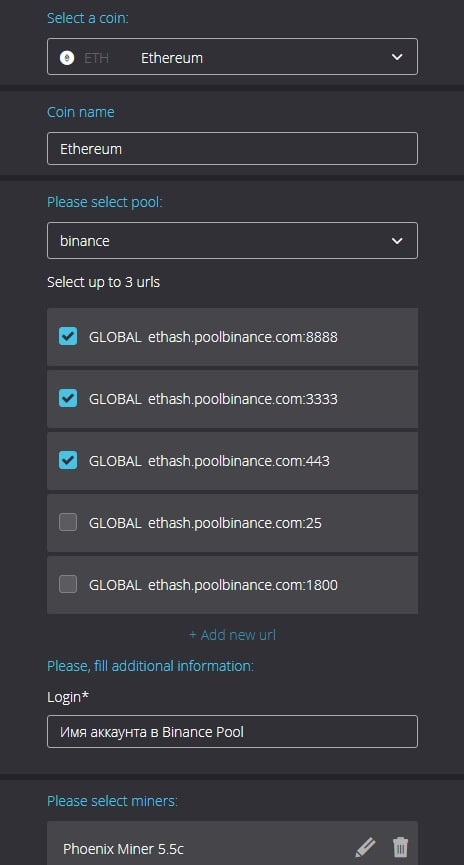
Крок 4: Запускаємо майнінг. Вкладка Workers – Кнопка Mining. Для цього переходимо у вкладку Workers (на цьому етапі ми припускаємо, що ви підключили карти до ригу, запустили Hive OS, усі карти видні і залишилося лише підключити майнер).
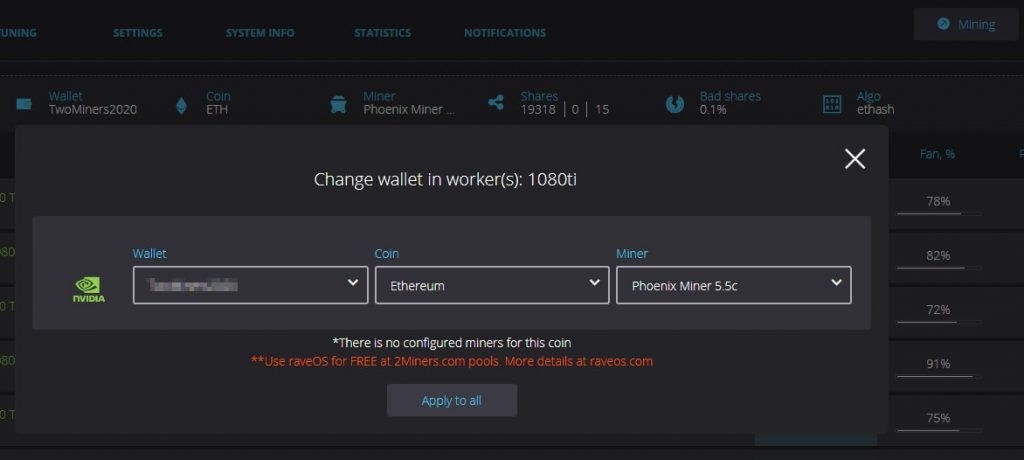
Після натискання на кнопку Mining, ви побачите вікно з вибором гаманця та майнера. Тут обираємо створений нами гаманець, вказуємо монету у полі Coin, і майнер, один із тих, що ми додали при створенні гаманця у розділі Wallets. Натискаємо Apply to all, і якщо все нормально, почнеться процес майнінгу.
Запуск та налаштування майнінгу на Binance Pool через Hive OS
Для прикладу нижче показана монета Ethereum, її вже не можна майнити на відеокарті чи ASIC, все залишається так само, лише підставляєте свою монету, яку ви будете майнити.
Підключення до пулу Binance через Hive OS (отримайте 10$ при реєстрації) робиться аналогічно до Rave OS. У вкладці Wallets потрібно додати гаманець з адресою (тобто ім’ям нашого майнінг-акаунта на Бінанс). Повний мануал по налаштуванню та роботі Hive OS читайте на нашому сайті.
Крок 1. Заходимо у вкладку Wallets.
Крок 2. Натискаємо на Add Wallets.
Крок 3. Створюємо гаманець, де Coin – це монета (у нашому випадку ETH), Address – ім’я нашого майнінг-акаунта на Binance Pool, Name – ім’я гаманця, Source – обираємо біржу Binance.
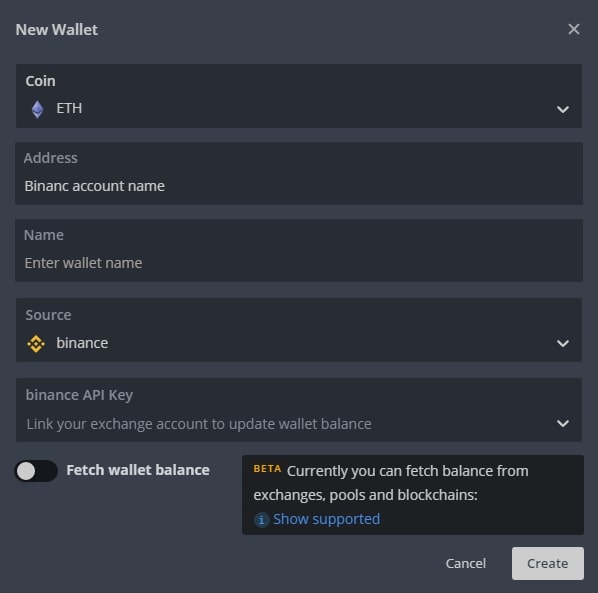
Крок 4: Створюємо Flight Sheets з нашим новим гаманцем. Для цього переходимо у вкладку Flight Sheets та заповнюємо форму для нового польотного листа. У поле Coin вказуємо монету, у нашому випадку ETH, у поле Wallet вказуємо наш гаманець, створений на попередньому етапі, у поле Pool обираємо пул binance та вказуємо сервери (вікно буде доступне після вибору пулу), у поле Miner обираємо майнер та у поле Name даємо ім’я нашого польотного листа.
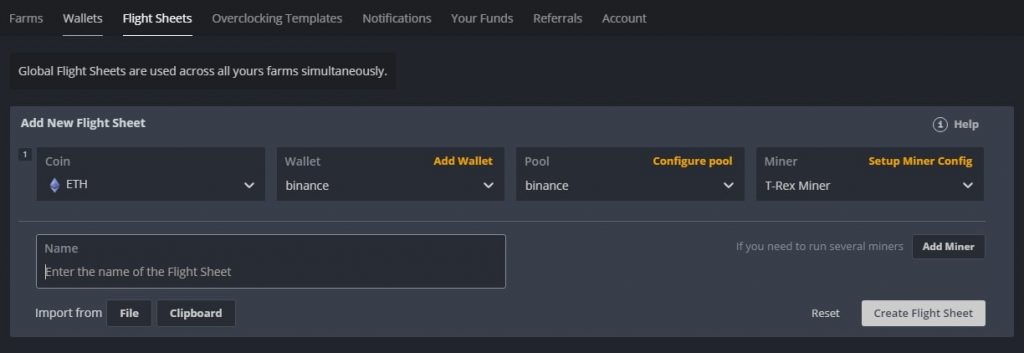
Крок 5: Запускаємо майнінг на Binance Pool у Hive OS. Переходимо у вкладку Farms – обираємо потрібну ферму, переходимо у риг. Після цього переходимо у вкладку Flight Sheets та натискаємо на ракету напроти нашого польотного листа.
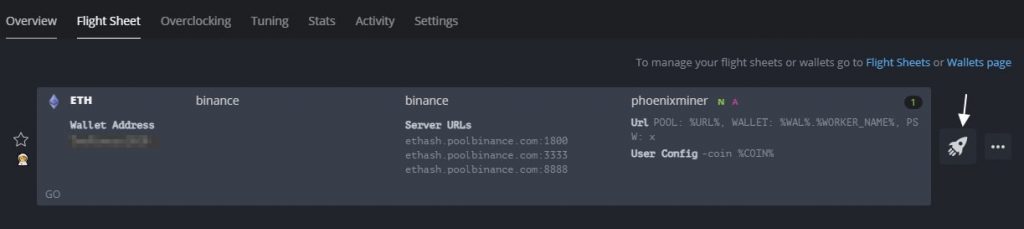
Як подивитися статистику доходу та хешрейту на Binance Pool
Після запуску майнінгу на Binance Pool, потрібно переконатися, що пул отримує дані та все працює коректно. Статистика з’явиться не відразу, для цього потрібно від 5 до 20 хвилин. Де подивитися статистику на Binance Pool?
Заходимо на головну сторінку Binance Pool, обираємо свій майнінг-акаунт, статистику якого ви хочете переглянути, та переходимо у вкладку Statistics.
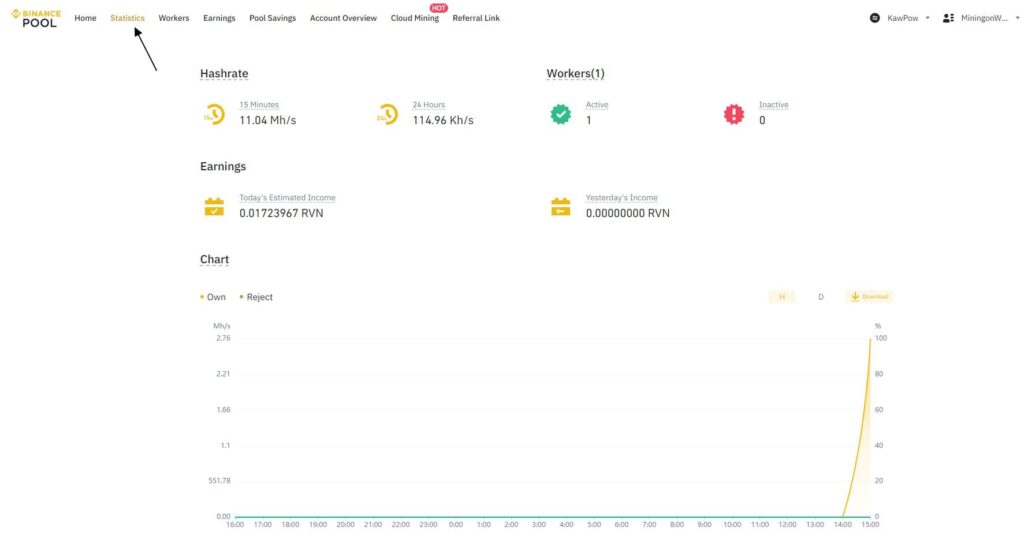
Клікаємо на наш аккаунт та відразу потрапляємо у статистику.
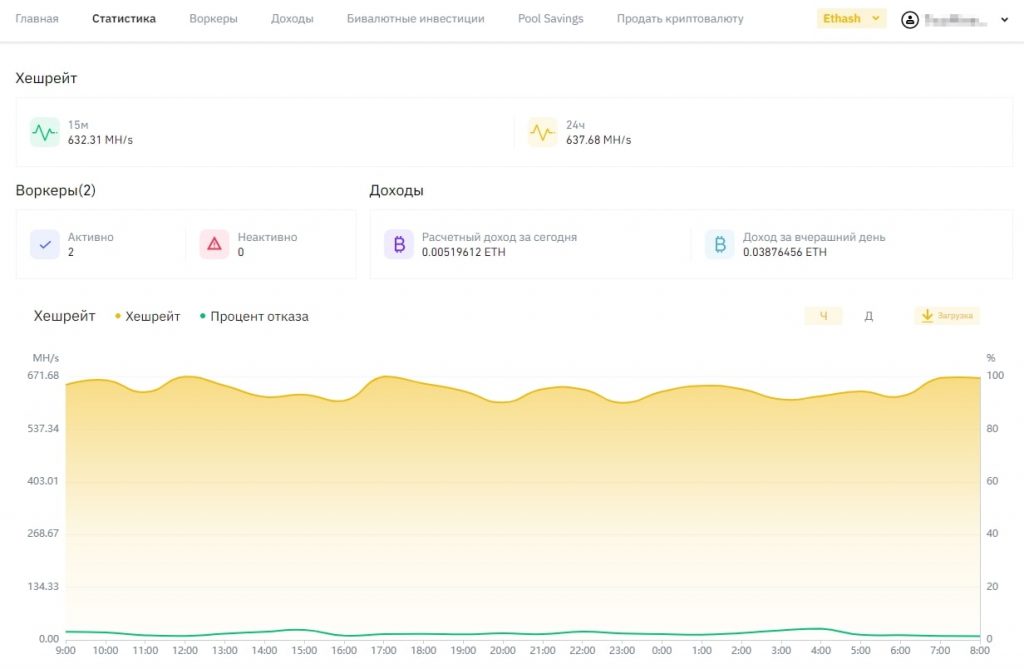
Вкладка “Статистика” показує статистику по всім воркерам, ваш хешрейт за останні 15 хвилин та за останні 24 години, розрахунковий дохід за сьогодні, розрахунковий дохід за вчорашній день та відсоток відмов.
Переходячи у вкладку Воркери, ви зможете побачити статистику по кожному воркеру окремо.
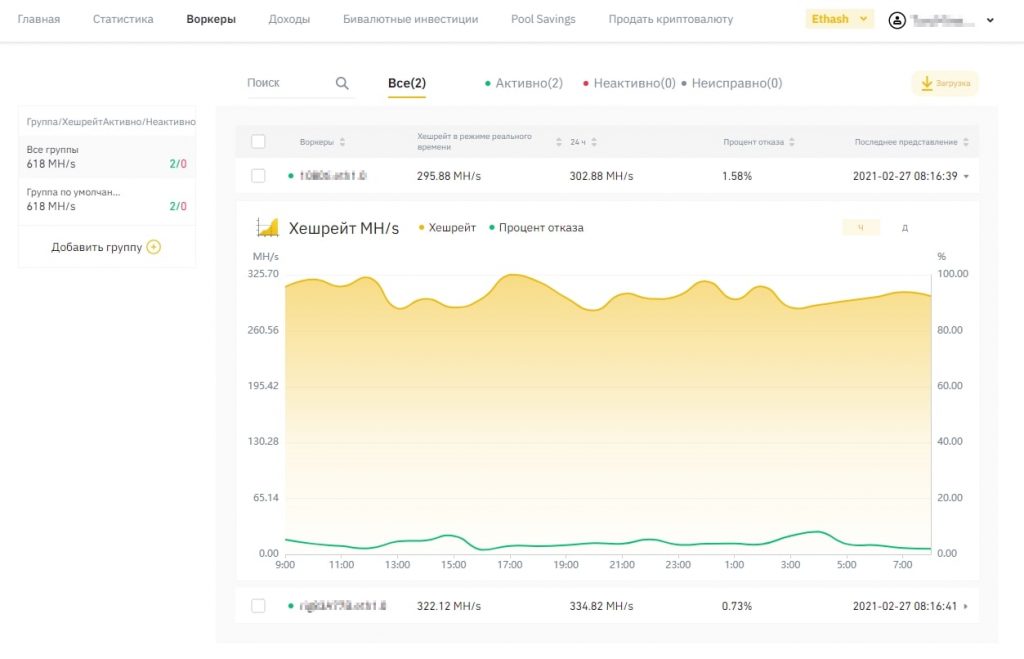
Виведення грошей з Binanсe Pool
Дохід за майнінг буде надходити щодня, приблизно о 5-6 ранку за київським часом. Монети будуть приходити у гаманець “Поповнення” на біржі Binance. Все це буде відбуватися автоматично та регулярно. Нічого робити не потрібно.
Де їх можна побачити? Переходимо на вкладку “Гаманець” – “Гаманець для поповнення”.
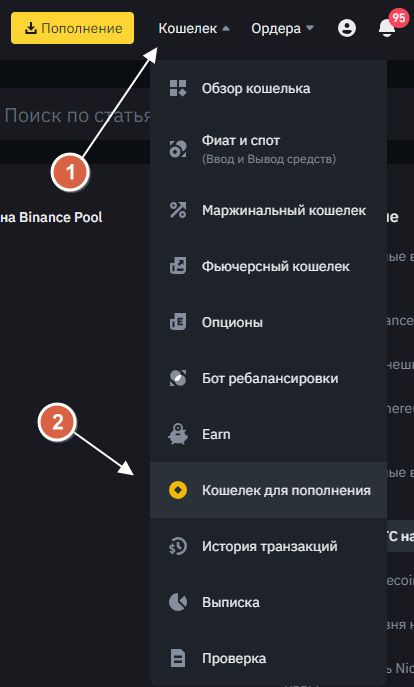
Тут буде вся ваша криптовалюта, яка надходить з майнінг-пулу. Ви її можете перевести на спотовий аккаунт без будь-яких відсотків та комісій, а з нього вже продати на біржі чи вивести на банківську картку.
Зареєструватися на пулі Бінанса можна за нашим посиланням – Реєстрація на Binance Pool.
Часто задавані питання
Який відсоток відмов у binance pool?
Перш за все, потрібно розуміти, що на відсоток відмов впливає багато факторів:
- Розгін та андервольтинг картки
- Інтернет
- Сервер та ваше розташування
На трьох ригах з 6 картами у кожному, відсоток відмов у середньому становить 1.27%. Іноді відсоток відмов піднімається трохи вище, іноді трохи нижче. Бувають проблемні моменти, коли % відмов піднімається до 3-5%, це рідко і зазвичай через проблеми.
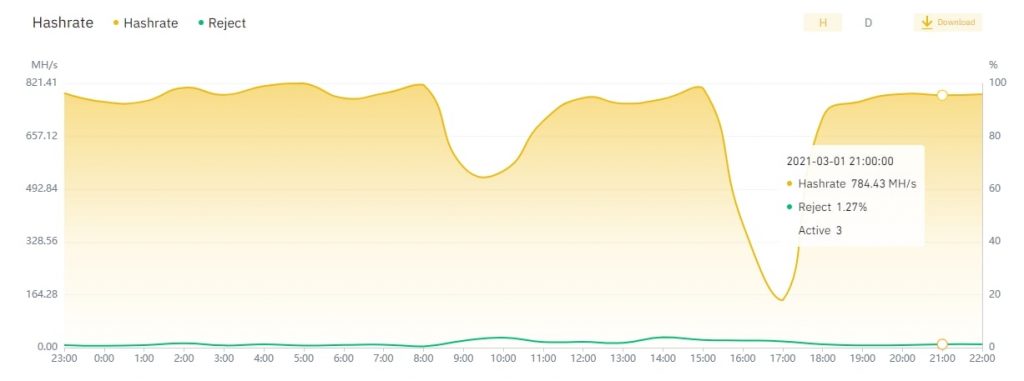
Додатковий бонус або Extra Bonus на Binance pool, що це?
Це дохід від Binance Smart Pool, тобто Smart Pool дає майнерам можливість автоматично перемикати швидкість хешування для майнінгу різних криптовалют за допомогою одного й того ж алгоритму. Поки ця можливість працює лише для алгоритму SHA256.
Яка комісія пулу Binance?
Комісія пулу Binance становить 0.5%.
Коли нараховують виплати на Binance pool?
Приблизно о 3-5 ранку за київським часом. Свої доходи від майнінгу можна переглянути у розділі Доходи.